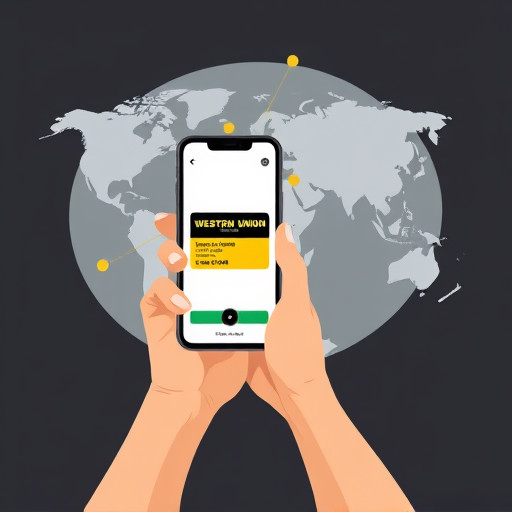Как включить Bluetooth на ноутбуках Lenovo: пошаговое руководство
## Введение: подключаемся к беспроводному миру
В современном мире беспроводное соединение Bluetooth стало неотъемлемой частью нашей повседневной жизни, позволяя устройствам общаться и обмениваться данными на расстоянии. Ноутбуки Lenovo, известные своей надежностью и функциональностью, предлагают пользователям удобный и простой способ подключения к Bluetooth-устройствам. Однако, для тех, кто только начинает свое путешествие в мир технологий Lenovo, включение Bluetooth может стать небольшой головоломкой. В этой статье мы разберемся, как включить Bluetooth на ноутбуках Lenovo, и ответим на часто задаваемые вопросы, чтобы вы могли без труда подключаться к любимым наушникам, колонкам или другим гаджетам.

## Ноутбуки Lenovo: где найти Bluetooth?
Представьте, что ваш ноутбук Lenovo - это корабль, плывущий по океану технологий, а Bluetooth - это компас, помогающий устанавливать связь с другими кораблями вокруг. Чтобы начать это увлекательное путешествие, необходимо найти и активировать этот компас. На ноутбуках Lenovo включение Bluetooth может немного отличаться в зависимости от модели и установленной операционной системы, но в целом процесс достаточно прост и интуитивно понятен.
### Шаг 1: Откройте настройки
Первым шагом в нашем приключении является открытие настройки Bluetooth. Нажмите кнопку "Пуск" в левом нижнем углу экрана и найдите значок настроек (он обычно выглядит как шестеренка). В открывшемся меню выберите "Устройства" или "Устройства и принтеры", в зависимости от версии Windows. Это как вход в комнату управления, где вы сможете найти все необходимые инструменты.
### Шаг 2: Поиск Bluetooth
В окне настроек найдите вкладку "Bluetooth". Иногда она может быть скрыта под другими опциями, поэтому будьте внимательны и не пропустите ее. Нажмите на эту вкладку, и вы откроете дверь в мир беспроводного соединения. Если Bluetooth отключен, вы увидите переключатель или кнопку для его активации. Просто включите его, и ваш компас начнет работать!
## Советы и хитрости для успешного подключения
Bluetooth - это мост между вашим ноутбуком и внешним миром. Но иногда этот мост может нуждаться в небольшом ремонте или настройке. Вот несколько советов, которые помогут вам в процессе:
- Проверьте заряд батареи: Убедитесь, что устройство, к которому вы пытаетесь подключиться, заряжено. Разрядившийся гаджет может не включать Bluetooth, что приведет к неудачным попыткам соединения.
- Видимость устройства: Убедитесь, что видимость Bluetooth включена как на ноутбуке, так и на подключаемом устройстве. Представьте, что вы пытаетесь найти друг друга в толпе, поэтому сделайте себя заметными!
- Обновление драйверов: Старайтесь держать драйвера Bluetooth обновленными. Это как регулярное обслуживание машины, которое обеспечивает плавную работу всех систем.
## Решение проблем с подключением
Иногда Bluetooth может быть капризным, и процесс соединения не происходит так гладко, как хотелось бы. Не отчаивайтесь! Вот несколько способов решения возможных проблем:
- Перезагрузка: Перезагрузите как ноутбук, так и подключаемое устройство. Иногда это помогает устранить временные сбои.
- Удаление устройств: Если ранее вы подключали другие устройства, удалите их из списка подключенных, чтобы избежать конфликтов. Это как освобождение места для нового гостя.
- Проверка режима полета: Убедитесь, что режим полета отключен, так как он может блокировать беспроводные соединения.
## Дополнительные функции Bluetooth на ноутбуках Lenovo
Ноутбуки Lenovo предлагают не только базовое подключение, но и дополнительные возможности Bluetooth. Например, вы можете легко передавать файлы между устройствами, используя функцию "Отправка файлов по Bluetooth". Это как отправка сообщения в бутылке по морю, но гораздо быстрее и эффективнее! Просто щелкните правой кнопкой мыши по файлу и выберите "Отправить по Bluetooth".

## Заключение: Bluetooth всегда на связи
Включение Bluetooth на ноутбуках Lenovo - это простой процесс, открывающий двери в мир беспроводных возможностей. Следуя этим инструкциям, вы сможете подключать наушники, клавиатуры, мыши и другие устройства без проблем. Помните, что современные технологии призваны упрощать нашу жизнь, поэтому не бойтесь экспериментировать и исследовать настройки вашего ноутбука. Если Bluetooth - это компас, то вы теперь настоящий капитан, готовый к путешествию по океану беспроводных технологий!
Теперь, когда вы вооружены знаниями, включайте Bluetooth и наслаждайтесь свободой беспроводного соединения!
# F.A.Q. Ноутбуки Lenovo: Активация BluetoothКак включить Bluetooth на ноутбуке Lenovo под управлением Windows 10?
Для включения Bluetooth на вашем устройстве Lenovo с Windows 10 выполните следующие шаги: 1. Нажмите на кнопку "Пуск" в левом нижнем углу экрана. 2. Выберите значок "Настройки" (иконка в виде колеса). 3. Перейдите в раздел "Устройства". 4. Нажмите на "Bluetooth и другие устройства". 5. Переключите ползунок рядом с опцией "Bluetooth" в положение "Включено". 6. Готово! Теперь Bluetooth активирован и вы можете подключать беспроводные устройства.Где найти настройки Bluetooth в меню Lenovo Vantage?
Lenovo Vantage - это приложение, которое помогает управлять настройками ноутбуков Lenovo. Чтобы включить Bluetooth через это приложение: 1. Запустите Lenovo Vantage. 2. Перейдите в раздел "Устройства". 3. Выберите опцию "Bluetooth". 4. Включите Bluetooth, переключив соответствующий переключатель. 5. Вы также можете управлять списком подключенных устройств в этом разделе.Как быстро включить Bluetooth с помощью комбинации клавиш?
На большинстве ноутбуков Lenovo есть специальная комбинация клавиш для быстрого доступа к настройкам Bluetooth: 1. Нажмите и удерживайте клавишу Fn на клавиатуре. 2. Нажмите клавишу F5 или F9 (в зависимости от модели ноутбука). Это откроет меню быстрых настроек. 3. Используйте стрелки для навигации и выберите значок Bluetooth. 4. Нажмите Enter для включения или выключения Bluetooth. Обратите внимание, что для некоторых моделей может потребоваться нажатие только F5 или F9 без клавиши Fn.Что делать, если Bluetooth не включается на ноутбуке Lenovo?
Если вы столкнулись с проблемой при включении Bluetooth, попробуйте следующие решения: - Убедитесь, что Bluetooth включен в настройках устройства, как описано выше. - Перезагрузите ноутбук и попробуйте снова. - Обновите драйверы Bluetooth через "Диспетчер устройств" или Lenovo Vantage. - Проверьте, не отключена ли функция Bluetooth в BIOS/UEFI. - Если проблема persists, обратитесь в службу поддержки Lenovo для получения дополнительной помощи.Похожие новости
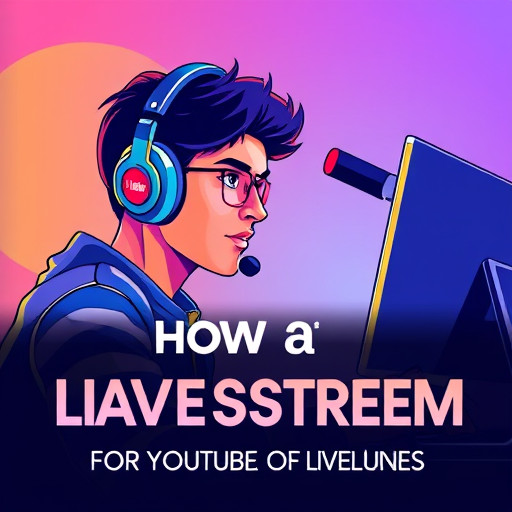
Как стать звездой YouTube: включайте себя в прямом эфире
13-09-2024, 02:53